Borrar sus listas de salto
Las listas de salto ocurren en cuatro lugares diferentes en Windows. El primer lugar donde encontrará una lista de salto es en el menú Inicio. Haz clic derecho en él y verás que se muestra la lista de salto. (Ver figura 1)
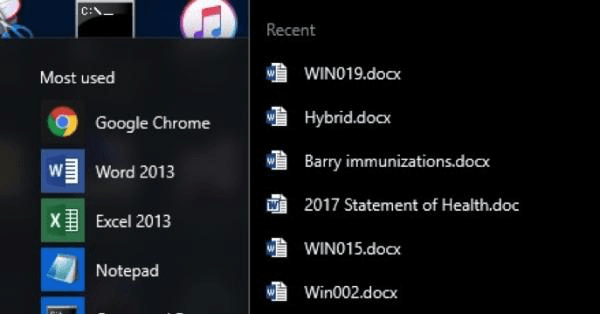
Figura 1. Haga clic con el botón derecho en un elemento del menú Inicio para ver una lista de salto.
El segundo lugar donde puede encontrar una lista de salto es en la barra de tareas. Todo lo que necesita hacer es hacer clic con el botón derecho en un elemento de la barra de tareas y, si la aplicación pone a disposición lugares recientes, verá la lista de salto. (Ver figura 2)
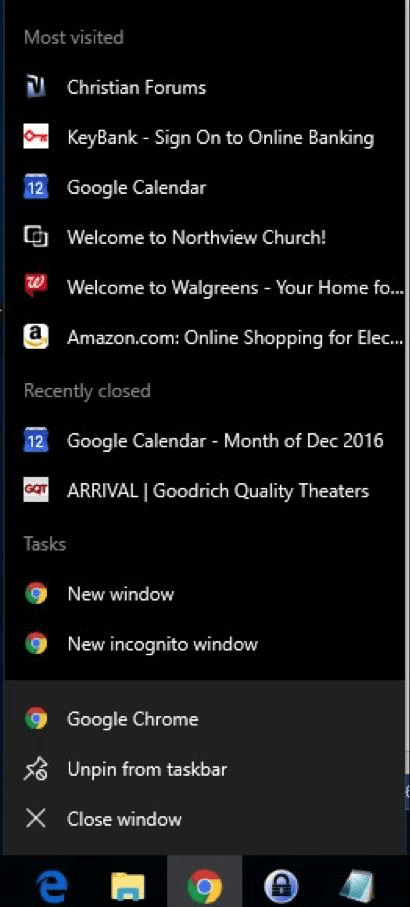
Figura 2. Haga clic con el botón derecho en un elemento de la barra de tareas para ver una lista de salto.
Una lista de salto se puede encontrar en un tercer lugar: Explorador de archivos. Todo lo que necesita hacer es hacer clic en la pestaña Archivo en la cinta del Explorador de archivos y verá que aparece la lista de salto. (Vea la figura 3.)
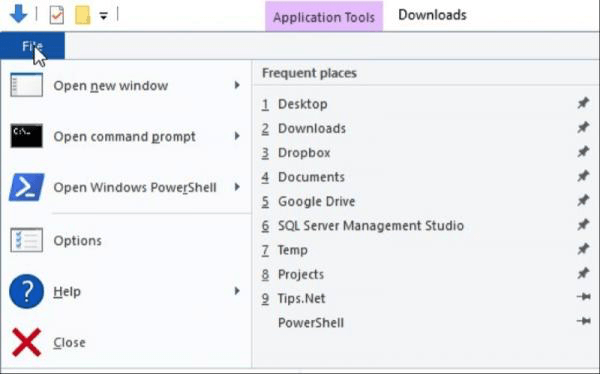
Figura 3. Haga clic en el elemento del menú Archivo del Explorador de archivos para ver una lista de salto.
El cuarto lugar para una lista de salto también se encuentra en el Explorador de archivos. Haga clic en la opción Acceso rápido a la izquierda de la pantalla y verá la lista de salto «saltar» a la vista. (Consulte la figura 4.)

Figura 4. La sección de Acceso rápido del Explorador de archivos contiene una lista de salto.
Las listas de salto en estos cuatro lugares se mantienen como accesos directos en tres directorios de disco diferentes:
% APPDATA% \ Microsoft \ Windows \ Recent Items% APPDATA% \ Microsoft \ Windows \ Recent \ AutomaticDestinations *% APPDATA% \ Microsoft \ Windows \ Recent \ CustomDestinations
Puede buscar estas carpetas y realizar cambios en los accesos directos que contienen.
Para borrar las listas de salto del menú Inicio y la barra de tareas, haga clic con el botón derecho en un área abierta del escritorio y seleccione la opción Personalizar. En la ventana que aparece, haga clic en Iniciar. Desplácese hacia abajo por el lado derecho de la ventana hasta que vea el botón «Mostrar elementos abiertos recientemente en listas de salto en Inicio o en la barra de tareas». Haga clic en el botón de apagado para desactivar esas listas de salto. (Vea la figura 5.)
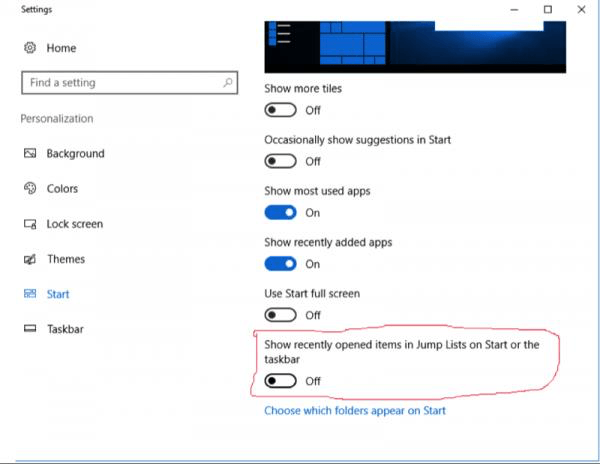
Figura 5. Desactivación de listas de salto en Inicio y la barra de tareas.
Para borrar las listas Jump del Explorador de archivos, inicie el Explorador de archivos y vaya a Ver | Opciones. Verá el cuadro de diálogo Opciones de carpeta. (Ver figura 6)
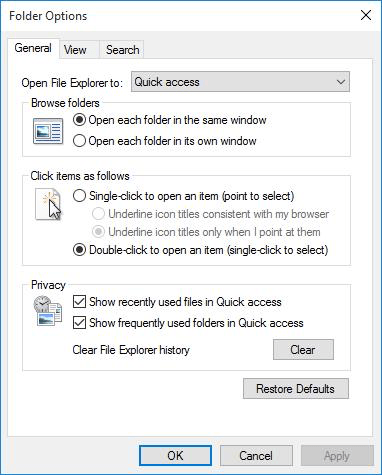
Figura 6. El cuadro de diálogo Opciones de carpeta.
El grupo inferior contiene las opciones de privacidad. Aquí puede establecer individualmente si desea mostrar los archivos y / o carpetas usados recientemente en Acceso rápido, y puede borrar el historial del Explorador de archivos haciendo clic en el botón Borrar.
Realice las acciones deseadas y haga clic en Aceptar.
Este consejo (1910) se aplica a Windows 7, 8 y 10.